illustrator制作海報
先來看看最終的效果圖:

具體的制作步驟如下:
步驟1
先在紙上想出一些方案。為了排印我使用了Illustrator。我在谷歌圖片里找到"Avant Garde",然后選擇了含有"A"的一幅圖像,這是我想要的風(fēng)格。。然后在Illustrator中,使用鋼筆工具(P)創(chuàng)建"A"。你可以按住Shift鍵,以確保線路筆直。 "A"做完了,選擇文字工具(T),使用Avant Garden字體輸入BDZ。
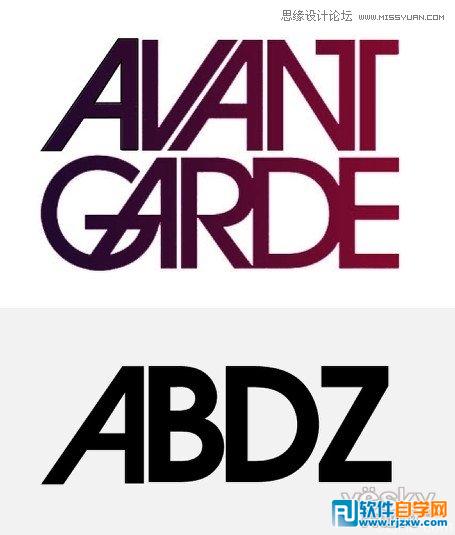
步驟2
選擇所創(chuàng)建的文本,去字體>創(chuàng)建顯示輪廓。然后,用直接選擇(A)選擇Z基底,如下圖所示移動(總之搞成如下圖的樣子就哦了)。

步驟3
現(xiàn)在打開Photoshop,創(chuàng)建一個新文檔,我用的是A4大小。然后用褐色(#573E2A)填充背景層。之后復(fù)制Illustrator中創(chuàng)建的文本,作為形狀層粘貼到Photoshop中。這樣,我們就可以使用選擇工具(A)和直接選擇工具(A)把它作為向量來調(diào)整。
使用直接選擇工具(A)移動A的底座,垂直往下移動直到它到達(dá)"Z"的底座(見1),用同樣的方式移動其他的(見2)。使用鋼筆工具(P)在B頂上創(chuàng)建一些點,使它們移到頂端(見3)。
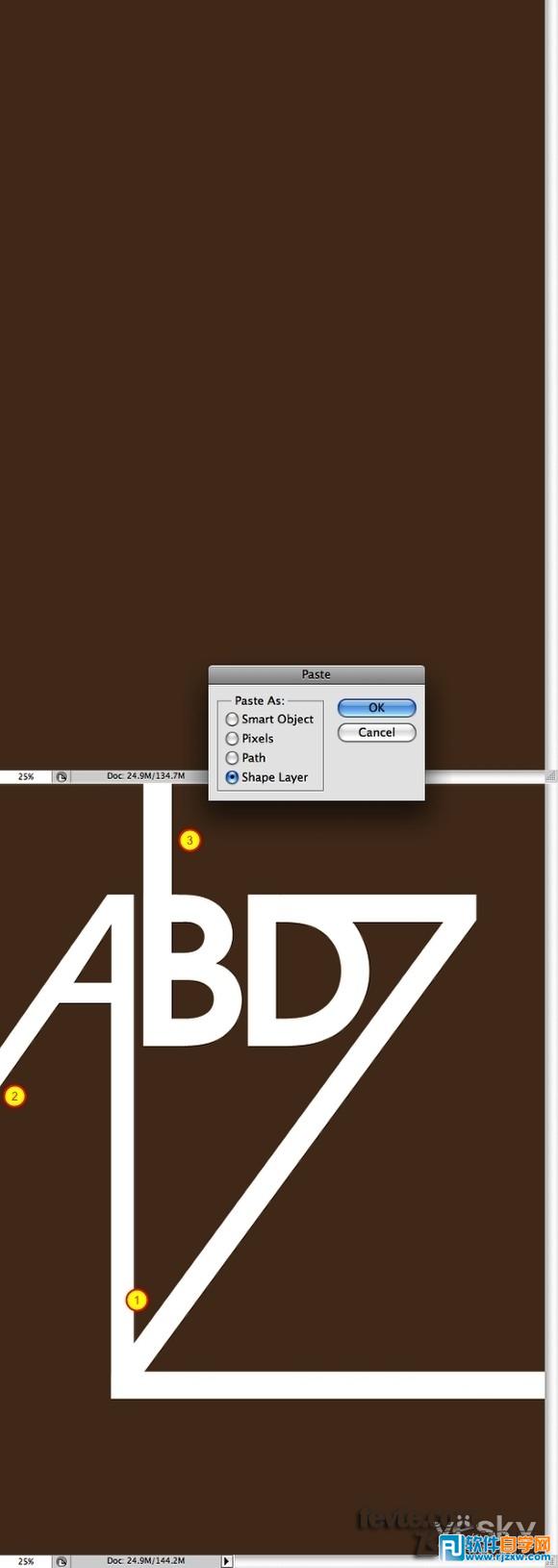
步驟4
用直接選擇工具(A)選擇B字母,復(fù)制粘貼它到一個新層上。然后去圖層>圖層樣式>顏色疊加。使用的顏色為#FC9E1D。

以上就是illustrator制作海報,希望大家喜歡,請繼續(xù)關(guān)注好吧啦網(wǎng)。
相關(guān)文章:

 網(wǎng)公網(wǎng)安備
網(wǎng)公網(wǎng)安備